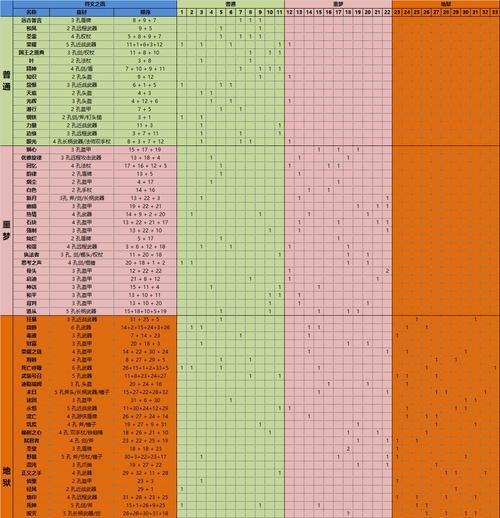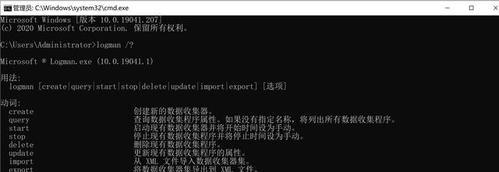在计算机的世界里,熟练使用操作系统是非常重要的一项技能。DOS(DiskOperatingSystem)作为早期个人计算机的操作系统,虽然已被现代操作系统取代,但掌握DOS基本命令依然有其价值和意义。本文将为您介绍DOS基本命令大全,让您轻松驾驭计算机。

dir命令——了解文件目录结构
dir命令是DOS中最基本和常用的命令之一,通过该命令可以列出当前目录中的所有文件和子目录。使用方式为在命令行中输入“dir”,按下回车键,即可显示当前目录下的文件列表。
cd命令——切换目录轻松自如
cd命令是用来切换目录的命令,通过该命令可以快速进入到指定的目录中。输入“cddocuments”即可进入到名为“documents”的目录中。

md和rd命令——创建和删除目录
md命令用于创建一个新的目录,只需要输入“md”后加上目录名即可。输入“mdnewfolder”即可创建一个名为“newfolder”的目录。而rd命令则可以删除一个目录,使用方式与md命令类似。
copy命令——复制文件或目录
copy命令用于将文件或目录从一个位置复制到另一个位置。输入“copyfile.txtnewfolder”即可将名为“file.txt”的文件复制到名为“newfolder”的目录中。
del命令——删除文件
del命令用于删除指定的文件,使用方式为输入“del”后加上文件名即可。输入“delfile.txt”即可删除名为“file.txt”的文件。

ren命令——重命名文件或目录
ren命令用于重命名指定的文件或目录,通过输入“ren”后加上原始名称和新名称,即可将文件或目录进行重命名。输入“renoldname.txtnewname.txt”即可将名为“oldname.txt”的文件重命名为“newname.txt”。
move命令——移动文件或目录
move命令用于将文件或目录从一个位置移动到另一个位置。使用方式与copy命令类似,只需将copy替换为move即可。输入“movefile.txtnewfolder”即可将名为“file.txt”的文件移动到名为“newfolder”的目录中。
type命令——查看文本文件内容
type命令用于查看文本文件的内容,通过输入“type”后加上文件名,即可在命令行中显示文本文件的内容。输入“typefile.txt”即可显示名为“file.txt”的文本文件的内容。
edit命令——编辑文本文件
edit命令用于在DOS环境中编辑文本文件。通过输入“edit”后加上文件名,即可在编辑器中打开指定的文本文件进行编辑。
cls命令——清屏
cls命令用于清空屏幕上的所有内容,让界面变得干净整洁。只需输入“cls”,按下回车键,即可清屏。
help命令——获取帮助信息
help命令是DOS中一个非常实用的命令,通过输入“help”,按下回车键,即可获得对各个命令的简要说明和使用方法。它是学习DOS命令的好帮手。
date和time命令——设置系统日期和时间
date和time命令分别用于设置系统的日期和时间。通过输入“date”和“time”后加上对应的日期和时间值,即可更改系统的日期和时间。
attrib命令——修改文件或目录属性
attrib命令用于修改文件或目录的属性。通过输入“attrib”后加上文件名或目录名以及属性参数,即可对文件或目录的属性进行修改。
chkdsk命令——检查磁盘错误
chkdsk命令用于检查并修复磁盘上的错误。通过输入“chkdsk”后加上磁盘驱动器的名称,即可对指定磁盘进行错误检查和修复。
exit命令——退出DOS环境
exit命令用于退出DOS环境,回到操作系统的图形界面或其他环境。只需输入“exit”,按下回车键,即可退出DOS。
通过掌握DOS基本命令,我们可以轻松地进行文件和目录的管理、复制、移动等操作,提高计算机的使用效率。DOS基本命令不仅对于了解计算机操作系统的演变过程有重要意义,也是培养计算机操作能力的基础。希望本文对您学习和理解DOS基本命令有所帮助。